在现代多语言环境中,掌握多种语言的能力对于沟通和交流至关重要。Windows 10系统提供了方便的语言更改功能,使得用户可以根据个人需求或环境轻松切换系统语言。以下是一份详细的指南,帮助您在Windows 10系统中修改系统语言,以消除沟通障碍。
第1部分:通过安装语言更改Windows 10中的显示语言
步骤 01:准备作为管理员登录
在开始更改语言之前,确保您以管理员身份登录到Windows 10计算机。这通常需要拥有管理员权限的账户。
步骤 02:进入设置菜单
点击屏幕左下角的“开始”按钮。
在出现的菜单中,点击“设置”(齿轮图标)。
步骤 03:访问语言设置
在设置窗口中,选择“时间和语言”。
在左侧菜单中,点击“语言”。
步骤 04:添加新语言
在“语言”选项卡中,点击“添加语言”按钮。
在“选择一种语言”列表中,找到并选择您想要添加的语言。
点击“添加”按钮。
步骤 05:下载并安装语言包
Windows可能会提示您下载并安装语言包。
点击“下载并安装”以开始下载过程。
步骤 06:设置语言为首选语言
语言包安装完成后,它将出现在“首选语言”列表中。
将您想要设置为首选的语言拖动到列表的顶部。
步骤 07:重启计算机
为了使更改生效,您可能需要重启计算机。
第2部分:通过设置更改Windows 10中的显示语言
步骤 01:访问“地区和语言”
在“语言”选项卡中,点击“区域和语言”按钮。
步骤 02:更改显示语言
在“格式”部分,点击“显示语言”旁边的下拉箭头。
从列表中选择您想要更改的语言。
步骤 03:确认更改
如果需要,您可能需要确认更改,例如,选择是否要删除现有语言设置。
步骤 04:保存并关闭设置
点击“保存”或“确定”按钮以保存更改。
关闭设置窗口。
第3部分:通过PowerShell在Windows 10中更改显示语言
对于更高级的用户,PowerShell提供了一种更改系统显示语言的命令行方法。
步骤 01:打开PowerShell
按下Win + X键,然后选择“Windows PowerShell(管理员)”或“命令提示符(管理员)”。
步骤 02:更改语言
使用以下命令更改系统显示语言(请将Language替换为您想要的语言代码):
Set-WinUserLanguageList 'Language' -Force
关闭PowerShell窗口。
步骤 03:重启计算机
为了使更改生效,您可能需要重启计算机。
总结
通过以上步骤,您可以轻松地在Windows 10系统中更改显示语言。这不仅可以帮助您更好地适应不同语言的环境,还能提高多语言交流的效率。无论是通过设置、安装语言包还是使用PowerShell,Windows 10都提供了灵活的语言更改选项,让您轻松告别沟通障碍。